三星手机怎么复制 sim 卡联系人?
手机复制SIM卡联系人的操作方法可能会因手机型号和系统版本的不同而略有差异,可以按照以下步骤进行:
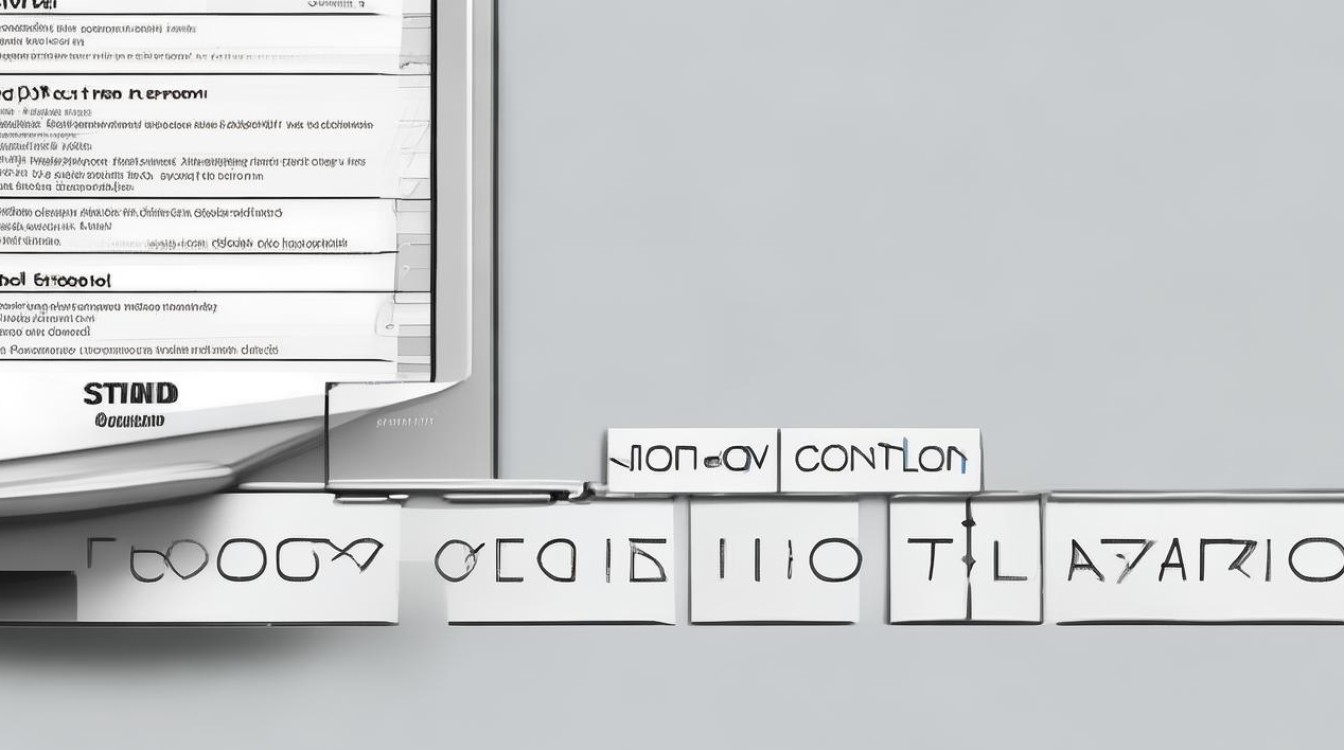
从手机联系人复制到SIM卡
-
通过联系人应用的菜单操作
- 进入联系人页面:在手机主屏幕上找到“联系人”应用并点击打开。
- 查找菜单选项:通常在联系人页面的右上角或左上角,会有三个竖点(…)或类似的菜单图标,点击它。
- 选择导入/导出联系人:在弹出的菜单中,找到并点击“导入/导出联系人”或“管理联系人”选项,具体名称可能因手机型号而异。
- 导出到SIM卡:在导入/导出联系人页面中,选择“导出”选项,然后点击“导出到SIM卡”。
- 选择联系人:此时会列出手机中的联系人,你可以选择要导出的联系人,也可以点击“全选”来选择所有联系人,然后点击“完成”或“确定”,手机就会开始将联系人复制到SIM卡中。
-
通过设置菜单操作
- 打开设置:在手机主屏幕上找到“设置”应用并点击打开。
- 找到联系人设置:在设置菜单中,向下滑动找到“应用管理”或“系统应用”选项,点击进入后找到“联系人”应用。
- 进入导入/导出界面:在联系人设置页面中,找到“导入/导出联系人”选项并点击。
- 后续操作:接下来的步骤与通过联系人应用菜单操作相同,即选择“导出到SIM卡”,勾选要导出的联系人,最后点击“完成”或“确定”。
从SIM卡复制到手机联系人
-
进入联系人导入界面:打开手机“联系人”应用,点击菜单图标(三个竖点),选择“导入/导出联系人”或“管理联系人”,然后点击“导入”。

-
选择导入来源:在导入选项中,通常会有“从SIM卡导入”的选项,点击它。
-
选择联系人并导入:此时会显示SIM卡中的联系人列表,你可以选择一个或多个要导入到手机的联系人,也可以点击“全选”来选择所有联系人,然后点击“完成”或“确定”,手机就会开始将SIM卡中的联系人复制到手机中。
以下是一些关于三星手机复制SIM卡联系人的常见问题及解答:
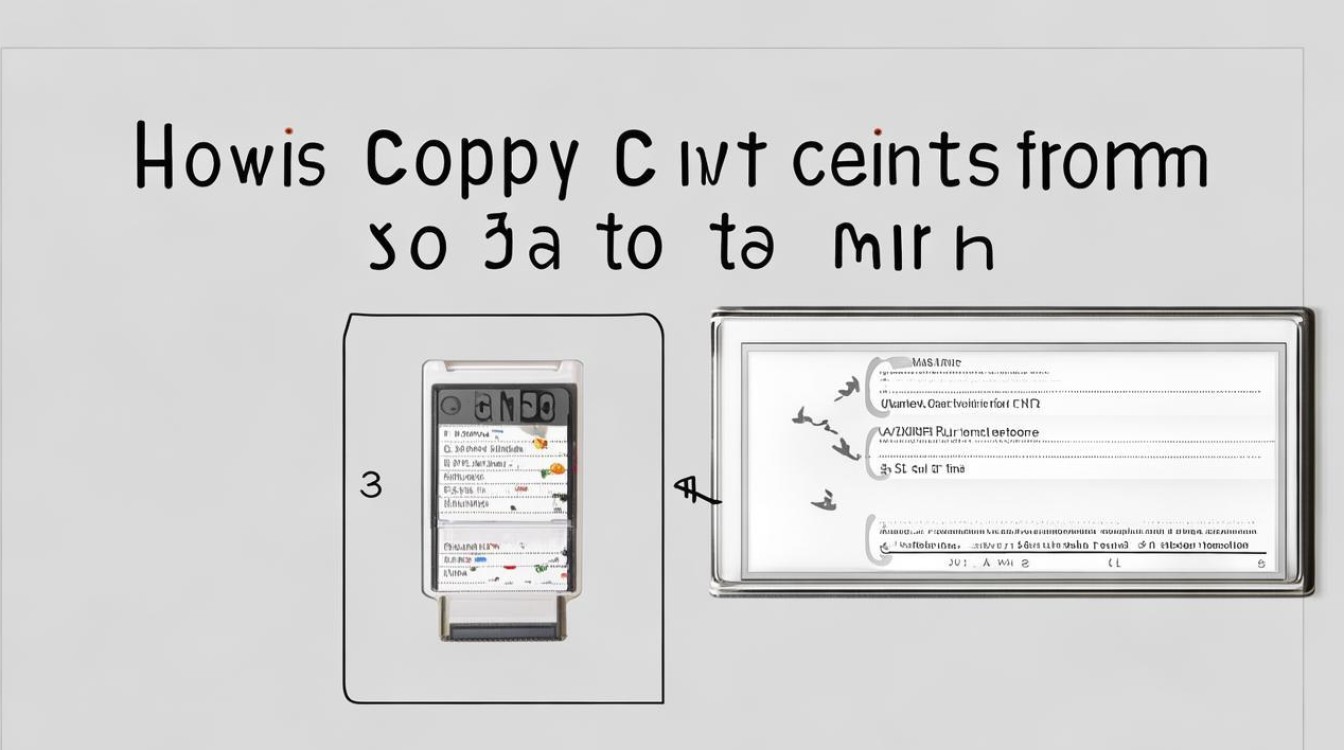
FAQs
-
问题:复制联系人到SIM卡时,为什么有些联系人没有成功复制? 解答:可能有以下原因,一是SIM卡存储空间已满,无法再容纳更多的联系人,可以删除一些SIM卡中不需要的联系人后再尝试复制,二是部分联系人的信息可能存在格式问题或特殊字符,导致复制失败,可以检查这些联系人的信息是否完整和正确,三是手机系统或联系人应用出现异常,可以尝试重启手机或更新系统后再次操作。
-
问题:从SIM卡复制联系人到手机后,联系人信息不完整怎么办? 解答:这可能是因为在复制过程中出现了数据传输错误或SIM卡上的联系人信息本身就不完整,可以先检查一下SIM卡中的联系人信息是否完整,如果不完整,可以尝试重新从原设备或其他备份中获取完整的联系人信息,然后再次复制到手机,如果SIM卡中的联系人信息是完整的,但仍复制到手机后不完整,可以尝试清除手机联系人缓存,方法是在手机的设置中找到“应用管理”,然后找到“联系人”应用,点击进入后选择“清除缓存”,之后再重新从SIM
版权声明:本文由环云手机汇 - 聚焦全球新机与行业动态!发布,如需转载请注明出处。












 冀ICP备2021017634号-5
冀ICP备2021017634号-5
 冀公网安备13062802000102号
冀公网安备13062802000102号